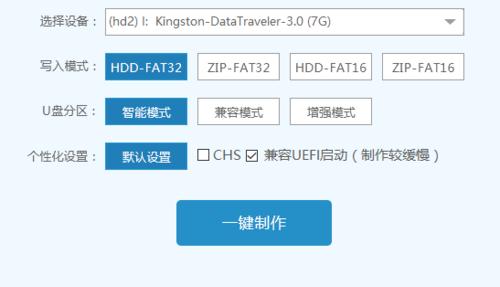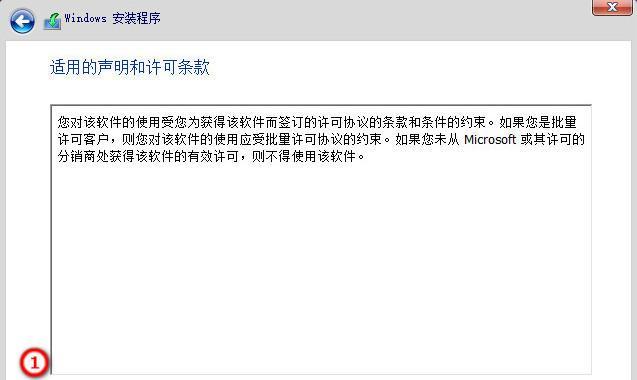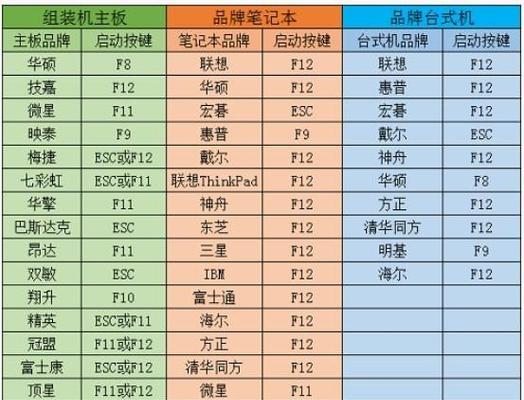随着科技的进步,计算机操作系统也在不断更新。对于那些使用老旧XP操作系统的计算机用户来说,升级到新的操作系统是必不可少的。然而,有些老电脑并不具备光驱,导致无法通过传统方式进行系统安装。本文将为大家介绍一种利用优盘安装系统的方法,帮助你轻松为老电脑安装新的操作系统。

准备工作
你需要准备一个空白的优盘,并确保其容量足够大以存储你想要安装的操作系统镜像文件。同时,你还需要一个可用的计算机,用来创建一个启动盘。
获取操作系统镜像文件
在创建启动盘之前,你需要先下载相应的操作系统镜像文件。可以在官方网站或其他可信赖的网站上找到相应的镜像文件,并确保其与你要安装的操作系统版本相匹配。
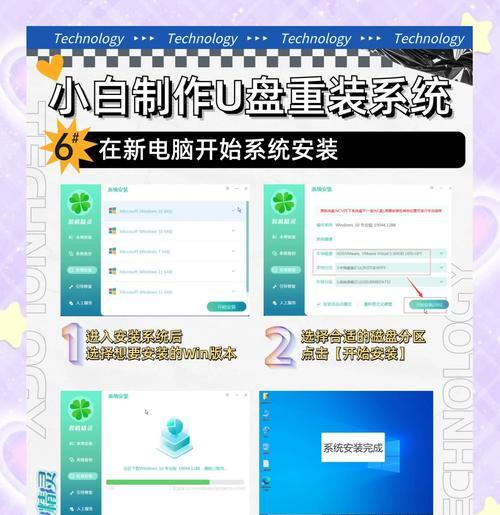
创建启动盘
将空白的优盘插入可用的计算机的USB接口中,然后打开一个可靠的启动盘制作工具,例如Rufus。在工具中,选择优盘作为目标设备,并导入之前下载的操作系统镜像文件。
设置启动顺序
将制作好的启动盘插入老电脑的USB接口中,并重启计算机。在计算机开机过程中,按下相应的按键(通常是Del或F2)进入BIOS设置界面。在BIOS中,将启动顺序调整为优先识别USB设备。
进入系统安装界面
保存BIOS设置并退出,老电脑将会从优盘启动。稍等片刻,你将进入操作系统的安装界面。在这里,你可以根据指示进行相关设置和安装过程。

选择安装目标
在安装界面中,你需要选择安装的目标硬盘或分区。请注意,安装操作系统时会清空目标硬盘上的数据,请提前备份重要文件。
格式化硬盘
如果你选择了一个新的硬盘或分区作为安装目标,你需要进行格式化操作。这将清空硬盘并为操作系统做好准备。
系统安装
在确认好安装目标和硬盘格式化后,你可以开始进行系统的安装。根据指示,等待安装过程完成。
系统设置
安装完成后,你将被要求进行一些系统设置,例如语言、地区、网络连接等。根据个人需求和偏好,进行相应的设置。
驱动安装
安装完系统后,你需要安装相应的驱动程序以确保计算机的正常运行。可以从计算机厂商的官方网站上下载最新的驱动程序,并按照指示进行安装。
更新系统
安装完驱动后,你还需要进行系统更新以获得最新的补丁和功能。在控制面板中找到WindowsUpdate,并进行相关设置和操作。
安装常用软件
完成系统更新后,你可以开始安装一些常用的软件,例如浏览器、办公软件等。这将为你的计算机提供更好的使用体验。
数据迁移
如果你在安装系统前备份了重要文件,现在可以将其迁移到新系统中。可以使用优盘等外部存储设备来完成数据的迁移。
个人设置
对于一些个性化的设置,例如桌面背景、桌面图标布局等,你可以根据自己的喜好进行调整。
通过这种利用优盘安装系统的方法,你可以快速、轻松地为老电脑安装新的操作系统。相比传统的光驱安装方式,这种方法更加方便快捷,并且适用于没有光驱的老旧计算机。希望本文的步骤和方法能够帮助到你,让你的老电脑焕发新生!